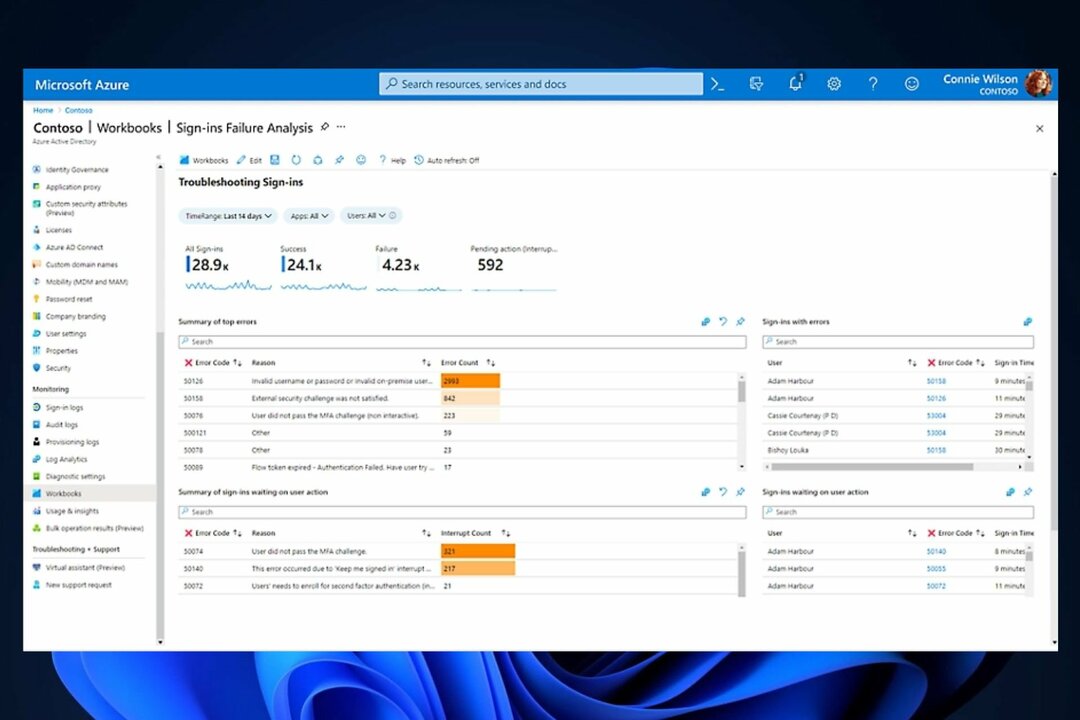A tűzfal megakadályozza, hogy az Azure Function gazdagép megfelelően működjön
- Ezt a hibát akkor kaphatja meg, ha a tűzfal beállításai nem megfelelőek, a tárfiókot törölték, vagy elérte a napi végrehajtási kvótát.
- Ez az útmutató a probléma okait és a hiba elhárításához szükséges lépéseket tárgyalja.

xTELEPÍTÉS A LETÖLTÉSI FÁJLRA KATTINTVA
- Töltse le a Restoro PC-javító eszközt amely a szabadalmaztatott technológiákkal együtt jár (szabadalom elérhető itt).
- Kattintson Indítsa el a szkennelést hogy megtalálja azokat a Windows-problémákat, amelyek számítógépes problémákat okozhatnak.
- Kattintson Mindet megjavít a számítógép biztonságát és teljesítményét befolyásoló problémák megoldásához.
- A Restoro-t letöltötte 0 olvasói ebben a hónapban.
Az Azure Functions Runtime elérhetetlen hiba akkor fordul elő, ha a Functions futtatókörnyezet nem indul el. Általában ez akkor történik, ha túllépte a napi végrehajtási kvótát, vagy törölte a tárfiókot.
Ebben az útmutatóban segítünk a hiba okainak elhárításában és a probléma megoldásában. Kezdjük!
Mi okozza az Azure-függvények futtatókörnyezetében elérhetetlen hibát?
A Functions alkalmazás futásidejű hibájának számos oka lehet; a legnépszerűbbek közül néhány:
- Elvesztette a hozzáférést a tárfiókhoz – Ha a funkcióalkalmazás elvesztette a hozzáférést a tárfiókhoz, akkor ez a hibaüzenet jelenhet meg.
- Tárhelyfiók törölve– Ha tévedésből törölte a Storage-fiókot, akkor előfordulhat ez a hiba. Létre kell hoznia egy új tárfiókot.
- Tárhelyfiók beállításai – Ha rossz hitelesítő adatokat adott meg, vagy törölt néhány beállítást, akkor ez a hibaüzenet jelenhet meg. A probléma ismeretéhez ellenőrizze a Storage-fiók hitelesítő adatait és az alkalmazás beállításait.
- Napi végrehajtási kvóta – Ha kimerítette a napi végrehajtási kvóta hozzárendelve, akkor a funkcióalkalmazás ideiglenesen le lesz tiltva. A probléma megoldásához növelje a kvótát.
- Hálózati csatlakozási problémák– Ha a funkcióalkalmazás IP-korlátozásokkal rendelkezik, amelyek blokkolják az internet-hozzáférést vagy a bejövő forgalmat, akkor ezt a hibát kaphatja.
Hogyan javíthatom ki az Azure-függvények futásidejű elérhetetlensége hibát?
1. Ellenőrizze, hogy a tárfiókot törölték-e
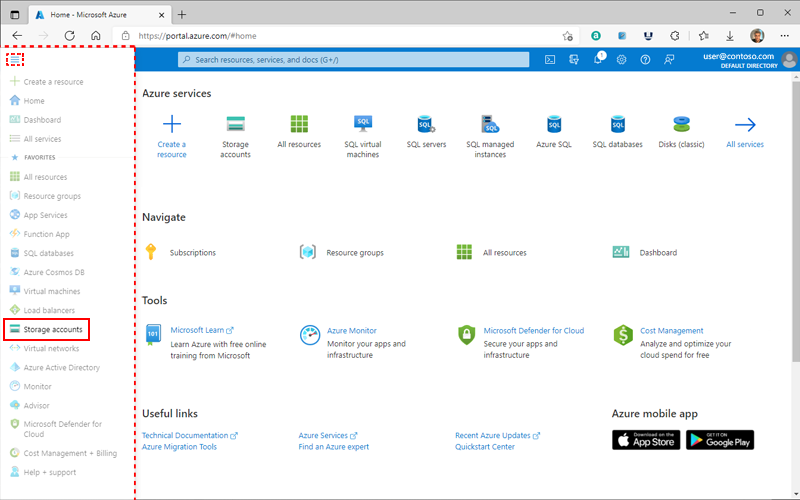
Minden funkcióalkalmazásnak tárfiókra van szüksége a működéshez, és ha a fiók törlődik, a funkciók nem fognak működni. Ennek kijavításához ellenőrizze az alábbi elemeket:
- Először keresse meg tárfiókját az alkalmazás beállításai között.
- Most ellenőrizze, hogy WEBSITE_CONTENTAZUREFILECONNECTIONSTRING vagy AzureWebJobsStorage egy tárfiók nevét tartalmazza egy kapcsolati karakterlánc részeként.
- A Storage-fiók létezésének ellenőrzéséhez rákereshet az Azure Portalon is.
- Ha nem találja a fiókot, újra létre kell hoznia a tárfiókot.
- Ezután cserélje ki a tárolókapcsolati karakterláncokat.
- Ellenőrizze a funkciókódot is; ha nem elérhető, újra telepítenie kell.
2. Ellenőrizze, hogy nem törölték-e a Storage-fiók alkalmazásbeállításait

Ha a kapcsolati karakterláncot felülírták vagy törölték, előfordulhat, hogy nem találja meg. Ez azért történhetett, mert Azure Resource Manager-parancsfájlokat vagy telepítési helyeket használ az alkalmazásbeállítások megadásához.
Szakértői tipp:
SZPONSORÁLT
Néhány PC-problémát nehéz megoldani, különösen, ha sérült adattárakról vagy hiányzó Windows-fájlokról van szó. Ha problémái vannak a hiba kijavításával, előfordulhat, hogy a rendszer részben meghibásodott.
Javasoljuk, hogy telepítse a Restoro eszközt, amely átvizsgálja a készüléket, és azonosítja a hibát.
Kattints ide a letöltéshez és a javítás megkezdéséhez.
A következőket kell tennie:
- A hiba elkerülése érdekében javasoljuk, hogy használja a AzureWebJobsStorage elem.
- Ne aktiválja a slot beállítás opciók bármelyik beállításhoz.
- Ezeket a beállításokat a létrehozáskor meg kell adni és érvényesek kell lenniük.
3. Ellenőrizze, hogy a tárfiók elérhető-e
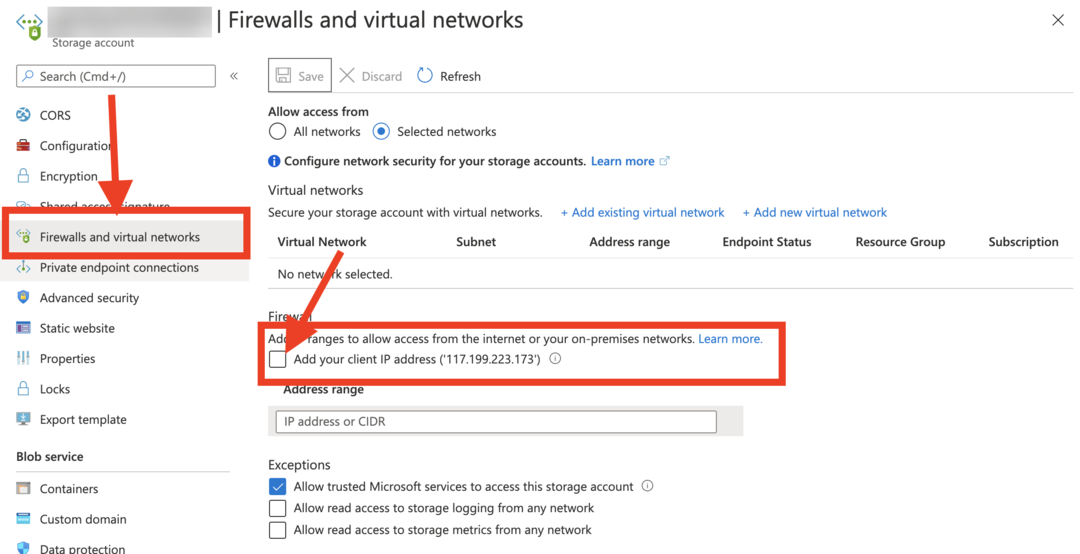
Az Azure-funkció alkalmazásának működéséhez hozzáféréssel kell rendelkeznie a tárfiókhoz. Íme néhány teendő a probléma megoldásához:
- Győződjön meg arról, hogy a tárfiók tűzfala le van tiltva, és engedélyezi a bejövő és kimenő forgalmat a funkciókhoz.
- Állítsa be a allowSharedKeyAccess nak nek Igaz alapértelmezett értékként.
- Ellenőrizze, hogy az Azure-funkciós alkalmazás telepítve van-e az ASE-ben (App Service Environment) a megfelelő hálózati szabályokkal, amelyek lehetővé teszik a bejövő és kimenő forgalmat a tárfiókba.
- Hogyan lehet kedvelni egy megjegyzést a Microsoft Word-ben
- Az SMB-aláírás alapértelmezés szerinti letiltása a Windows 11 rendszerben
- A Spotify teljes eltávolítása Windows 11 rendszeren
- 7. futásidejű hiba: elfogyott a memória [Javítás]
4. A napi végrehajtási kvóta kimerült
- Menj a Égszínkék portálra, és kattintson a gombra Beállítások.
- Navigáljon ide Konfiguráció és kattintson Funkció Alkalmazásbeállítások.
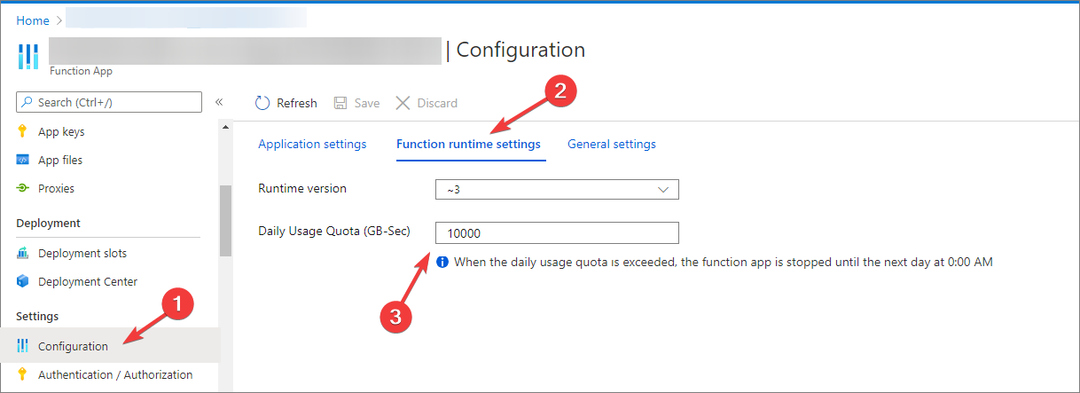
- Ellenőrizd a Napi használati kvóta ha kimerítette a határt.
- Ha igen, távolítsa el vagy növelje meg a napi kvótát, és indítsa újra az alkalmazást. Ha azonban ezt nem tudja megtenni, várnia kell másnapig.
5. Ellenőrizze a funkcióalkalmazás tűzfalbeállításait
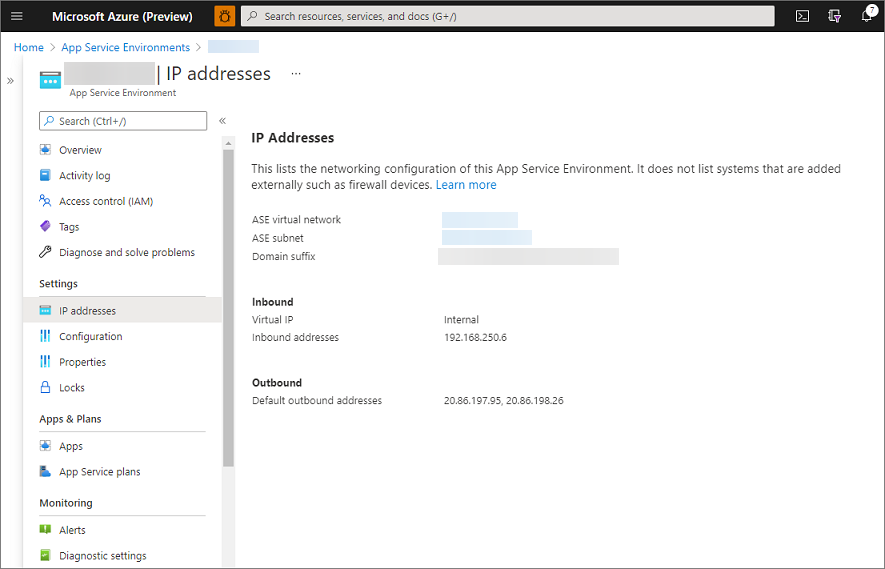
A tűzfal korlátozhatja a funkcióalkalmazást; ellenőrizze ezeket a területeket, hogy bizonyos legyen:
- Funkcióalkalmazását egy App Service Environment amely belső terheléselosztást használ, és úgy van beállítva, hogy megakadályozza a bejövő internetes forgalmat.
- A funkcióalkalmazás IP-korlátozásokkal rendelkezik, hogy megakadályozza az internethez való hozzáférést.
- Ha tudja, hogy vannak korlátozások, lépjen a alhálózat NSG (Network Security Group), amely tartalmazza a App Service Environment.
- Győződjön meg arról, hogy a bejövő szabályok úgy vannak beállítva, hogy engedélyezzék az alkalmazás eléréséhez használt számítógép nyilvános IP-címéről származó forgalmat.
6. Tárolóhibák Linuxon
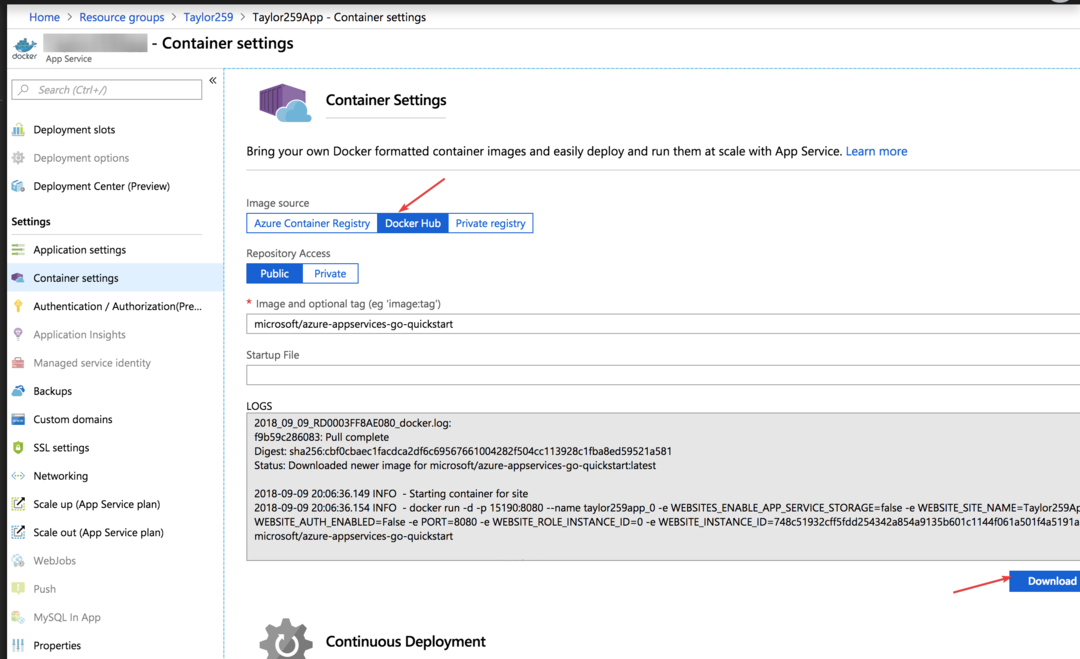
Ha probléma van a tárolóval, akkor a Linuxon futó függvényalkalmazások egy tárolóban jeleníthetik meg a hibát. Ennek kijavításához kövesse az alábbi lépéseket:
- Először kövesse az alábbi https hivatkozást, hogy a Function_App alkalmazás nevére cserélve a Function alkalmazás Kudu végpontjára lépjen:
https://.scm.azurewebsites.net - Ezután töltse le a Docker-naplókat, és elemezze a számítógépén lévő tartalmat.
- Végül ellenőrizze a naplózott hibákat, hogy megtudja a hiba okát.
Tehát néhány dolgot ellenőriznie kell az azure függvények javításához; A futásidő elérhetetlen hiba. Ha bármilyen kérdése vagy aggálya van, nyugodtan említse meg őket az alábbi megjegyzésekben. Szívesen segítünk!
Még mindig vannak problémái? Javítsa ki őket ezzel az eszközzel:
SZPONSORÁLT
Ha a fenti tanácsok nem oldották meg a problémát, a számítógépén mélyebb Windows-problémák léphetnek fel. Ajánljuk töltse le ezt a PC-javító eszközt (Nagyon értékelték a TrustPilot.com webhelyen), hogy könnyen kezeljék őket. A telepítés után egyszerűen kattintson a Indítsa el a szkennelést gombot, majd nyomja meg Mindet megjavít.